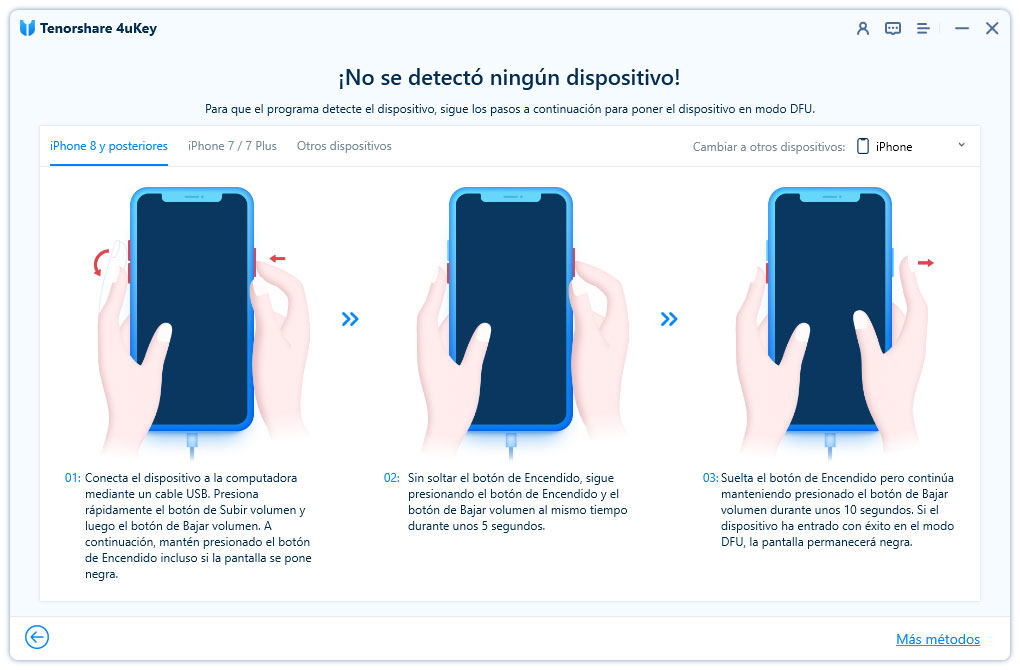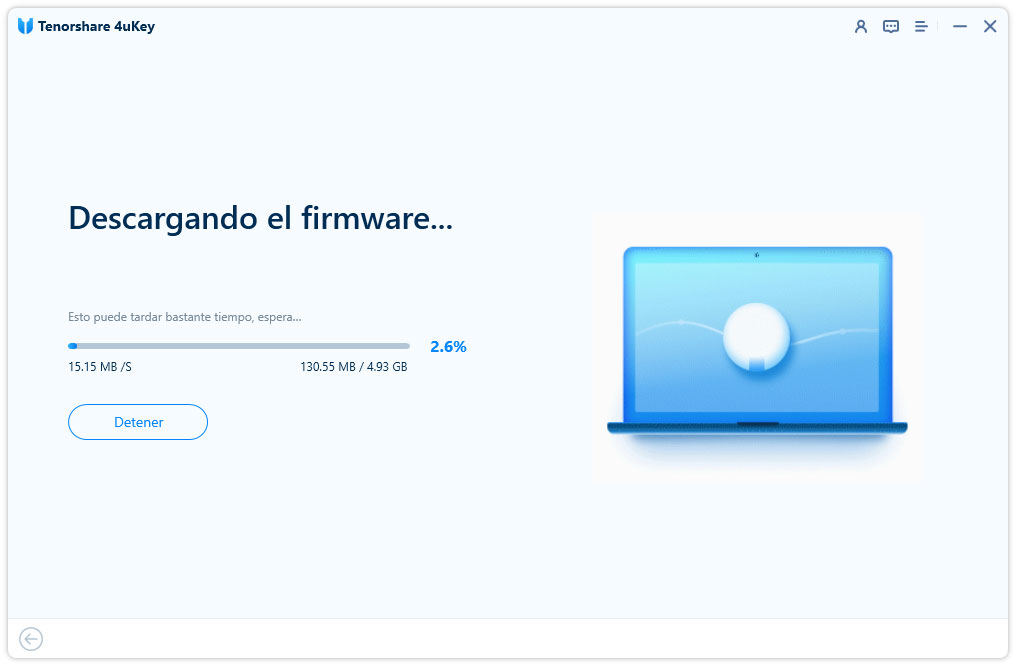Cómo desbloquear iPhone iPhone 14/14 Plus/14 Pro (Max) sin contraseña
por José Manuel Actualizado el 2024-04-23 / Actualizado para Desbloquear iPhone
Cuando adquieres un iPhone nuevo, todo es alegría y felicidad. Sin embargo, hay que configurarlo: migrar nuestros datos, descargar aplicaciones, y lo más importante: colocar una clave segura para que nadie acceda al dispositivo. Sin embargo, ¿Qué sucede cuando olvidamos esta contraseña? Bueno, inmediatamente buscaremos acerca de cómo desbloquear un iPhone 14/14 Plus/14 Pro (Max), ¿Verdad? Correcto. En este artículo, vamos a tratar todos los aspectos importantes y los detalles que debes tener en cuenta si estás preguntándote esto, ¡Vamos a ello!

Desbloquear iPhone 14 sin saber la contraseña (5 formas)
Como creemos que el tiempo es oro, vamos al grano y te mostraremos directamente cinco formas para desbloquear un iPhone 14 sin contraseña, de manera totalmente segura y utilizando métodos poco convencionales, pero también programas especializados y profesionales. ¡Sigue leyendo!
- Desbloquear iPhone 14 sin contraseña con programa (100% seguro)
- Desbloquear iPhone 14 sin contraseña usando Siri
- Desbloquear iPhone 14 sin contraseña vía iTunes
- Desbloquear iPhone 14 sin contraseña mediante Buscar mi iPhone
- Desbloquear iPhone 14 sin contraseña con Face ID
1. Desbloquear iPhone 14 sin contraseña con programa (100% seguro)
La primera forma que vamos a mostrarte, es el desbloqueo del iPhone 14 con Tenorshare 4uKey, un software especializado que llevo años operando. Resulta que ha lanzado una actualización compatible con iPhone 14 muy rápidamente, y funciona de maravillas. Si necesitas quitar la clave de tu dispositivo, con 4uKey puedes hacerlo en cuestión de minutos, y solo tendrás como requisito contar con un cable USB y, obviamente, el propio iPhone 14 a mano.
Este programa es totalmente seguro, protege tus datos y elimina cualquier tipo de contraseña de pantalla de tu iPhone. Funciona con cualquier versión de iOS y es tan rápido que pronto te olvidarás del disgusto de olvidarse la clave. ¡Es genial!
Simplemente tendrás que descargar la herramienta en un ordenador con Windows o mac, a través del siguiente enlace, y luego seguir los pasos que te detallo:
- Abre el programa 4uKey en tu ordenador y conecta tu iPhone 14 al mismo con un cable USB.
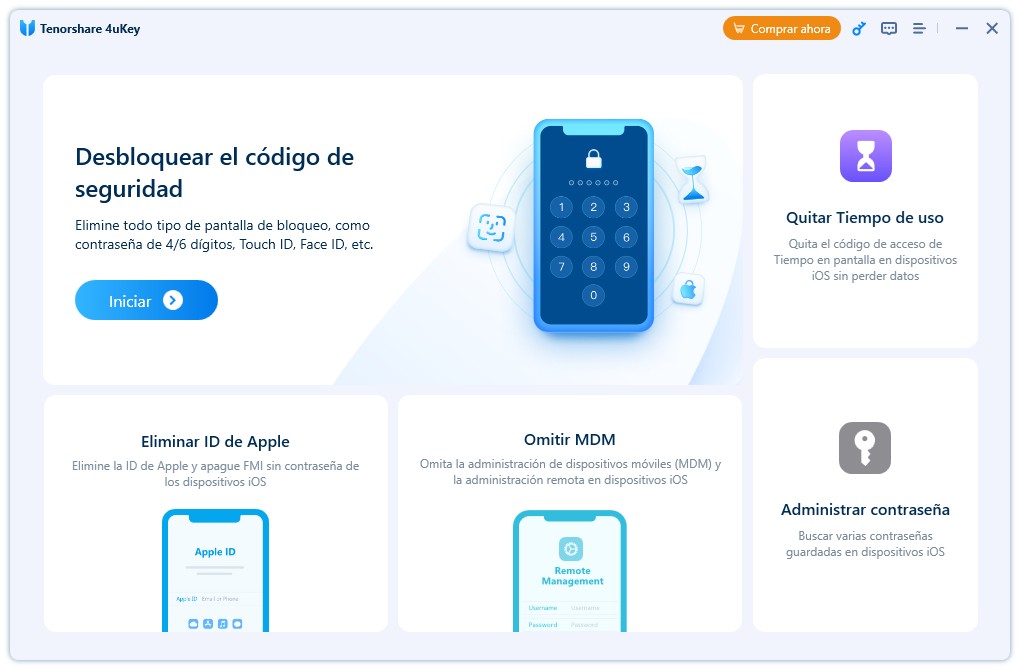
- Pulsa sobre “Desbloquear el código de seguridad” y luego “Iniciar”.
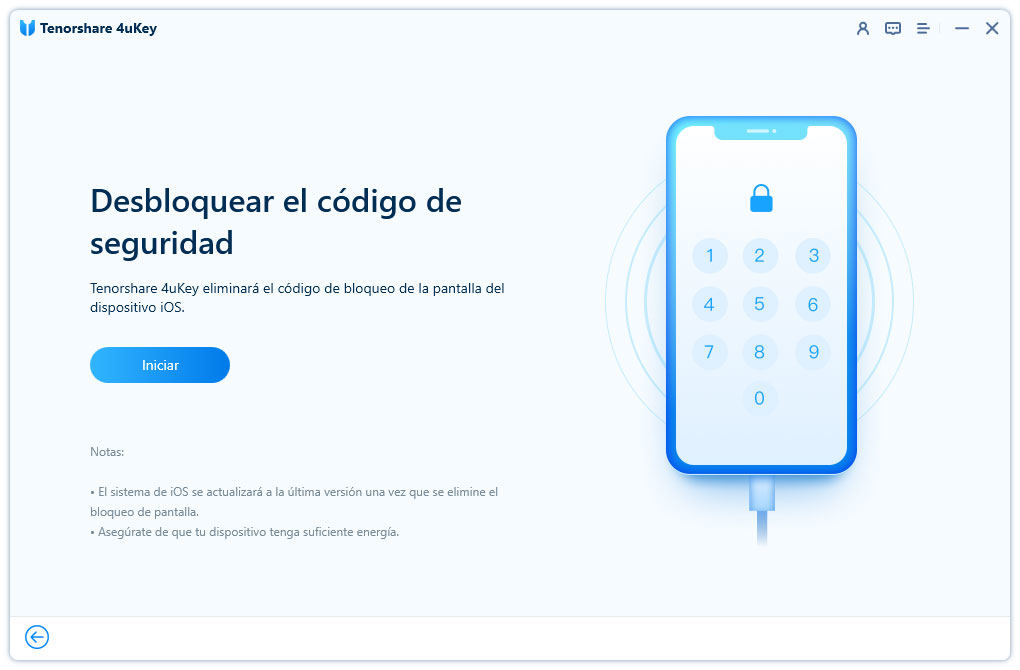
- Deberás colocar el dispositivo en modo DFU, sigue las instrucciones en pantalla.
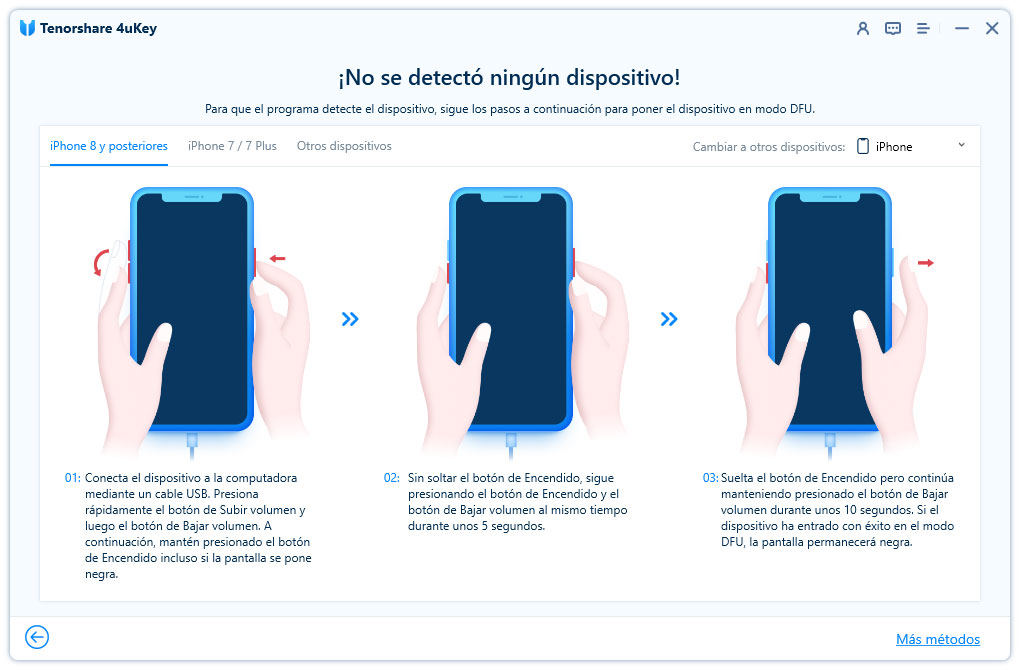
- Ahora, tendrás que descargar el firmware. No te preocupes, el programa lo hace todo, solo debes pulsar “Descargar” y esperar un momento.
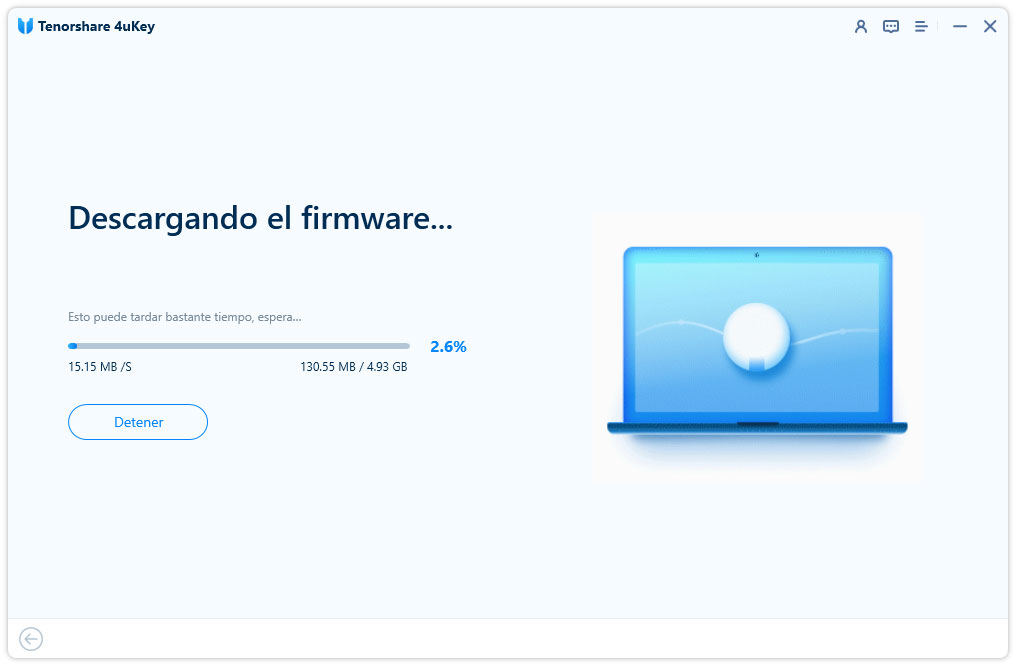
- Al finalizar la descarga, pulsa sobre “Iniciar” para comenzar el desbloqueo. Tan solo llevará dos minutos, y cuando termine, ¡Listo! Tu iPhone 14 ya no tiene contraseña.
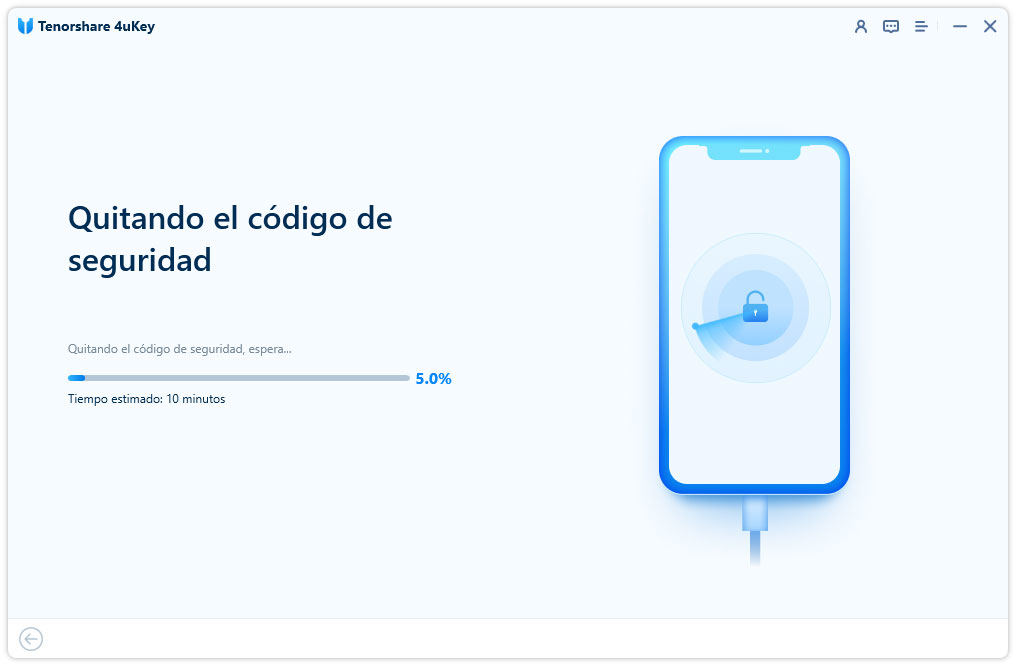
Esta herramienta funciona de maravillas, y es funcional gracias a los ingenieros que trabajan por detrás día y noche para mantener al día este programa. ¡Siempre recibe actualizaciones! Así que no importa que modelo de iPhone tengas, 4uKey lo puede desbloquear.
Desbloquear iPhone 14 sin contraseña usando Siri
Este punto simplemente es para desmentir. Muchos usuarios afirman que se puede desbloquear un iPhone 14 sin contraseña utilizando Siri, sin embargo, no es real. Resulta que, si bien puedes pedirle que haga ciertas acciones, Siri te solicitará desbloquear el iPhone para hacerlas, obviamente colocando tus contraseñas de bloqueo. Entonces, si alguien te dice que se puede desbloquear un iPhone 14 sin contraseña con Siri, no lo creas.
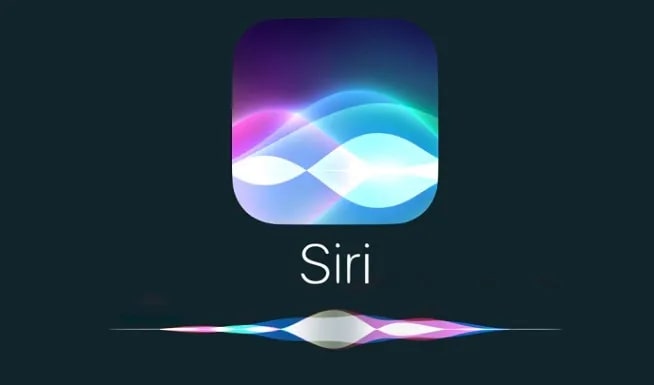
Desbloquear iPhone 14 sin contraseña vía iTunes
Utilizar iTunes es el método oficial que Apple provee hacia los usuarios con el fin de gestionar sus dispositivos. Como no podía faltar, cuenta con la funcionalidad de desbloquear cualquier dispositivo de la empresa, sin embargo, necesitas un requisito imprescindible: contar con la cuenta de iCloud vinculada al iPhone 14.
Si cuentas con las credenciales de acceso a dicha cuenta de iCloud, entonces el proceso es bastante sencillo, aunque podrías perder todos tus datos en el camino. Sigue estos pasos en un ordenador con iTunes instalado:
- Conecta vía USB el iPhone 14 al ordenador con iTunes. Abre iTunes.
- Apaga el iPhone y colócalo en modo recuperación. Tenorshare ReiBoot puede ayudarte a esto con un clic de forma gratis.
- Por último, restaura tu iPhone 14. Para ello, dirígete a iTunes y selecciona el ícono del iPhone, y pulsa sobre “Restaurar”.

- Introduce las credenciales de iCloud y espera un momento. Por último, puedes desconectar el iPhone 14 y utilizarlo con normalidad.
Como te decía, debes tener en cuenta que realizar este proceso hace que pierdas los datos de tu dispositivo si quieres restaurar tu iPhone con iTunes, puesto que se borrará todo lo que hay en el. Sin embargo, es muy efectivo y funcional.
Desbloquear iPhone 14 sin contraseña mediante Buscar mi iPhone
También, si tienes activada la función Buscar mi iPhone, puedes hacerlo directamente desde la web de iCloud. Hacer esto requiere también que tengas acceso a la cuenta de iCloud, pero es un proceso bastante sencillo. Solo deberás seguir estos pasos:
- Accede a iCloud.com e inicia sesión con tus credenciales.
- Busca el dispositivo que quieres desbloquear, y pulsa sobre él.
- Por último, pulsa sobre “Borrar dispositivo”. Esto restaurará el iPhone 14 a fábrica y desbloqueará la contraseña.

Al igual que con el método anterior, ¡Se pierden los datos! Así que debes tener especial cuidado y prestar mucha atención.
Desbloquear iPhone 14 sin contraseña con Face ID
Por último, si has configurado Face ID, es decir, el desbloqueo facial, puedes simplemente mirar fijamente al iPhone 14 y esperar a que se desbloquee. Esto no toma más de cinco segundos, es decir, no intentes quedarte muchas horas viendo el dispositivo con la esperanza de que algún día se desbloqueará: pues no lo hará. Si lo has configurado correctamente, funciona de manera muy rápida y es muy eficiente. ¡Inténtalo! Puede ser tu salvación.
Conclusión
Como desbloquear un iPhone 14 no es una tarea dificil, debes tener algo de cuidado con los datos que almacenas. Sin embargo, si quieres desbloquearlo porque te has olvidado la contraseña, ¡Enhorabuena! En este artículo habrás encontrado la solución más clara de todas: utilizar Tenorshare 4uKey para solventar este problema, esto también funciona si quieres desbloquear un iPad cuando olvidas la contraseña. Es una herramienta increíblemente potente y profesional, que todos deberíamos tener instalada por seguridad.
- Eliminar ID de Apple/cuenta de iCloud sin contraseña
- Desbloquear pantalla de inicio iPhone al instante, sea un código de 4 o 6 dígitos numéricos, personalizado, alfanumérico, Touch ID o Face ID. Funciona al 100%
- Quitar bloqueo MDM iPhone fácilmente
- Desbloquear un iPhone, iPad y iPod desactivado
- Quitar código de tiempo fácilmente